Как использовать функцию раздельного туннелирования
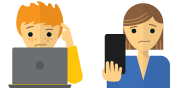
Застрял и нужна помощь?
Поговори с человеком
Это руководство покажет вам как использовать функцию раздельного туннелирования в приложениях ExpressVPN.
Прежде чем продолжить, обратите внимание, что:
- Вы должны быть отключены от VPN, чтобы изменить настройки разделенного туннелирования
- Если вы используете приложение ExpressVPN router на маршрутизаторе с оборудованием DD-WRT, разделите туннелирование не можешь переключаться для устройств, подключенных через статический IP
Что такое функция раздельного туннелирования?
Функция раздельного туннелирования позволяет вам решить, какие приложения будут использовать VPN, а какие приложения не будут использовать VPN, когда вы подключены к ExpressVPN.
Например, вы можете захотеть, чтобы все ваши приложения, кроме Firefox, использовали VPN. Или вы можете захотеть, чтобы только Chrome использовал VPN. Вы можете настроить ExpressVPN для «разделения туннеля» трафика так, чтобы только определенные приложения использовали VPN.
Что происходит с моими DNS-запросами при использовании раздельного туннелирования?
Пока вы подключены к ExpressVPN, все ваши DNS-запросы будут проходить через серверы ExpressVPN, независимо от того, как вы настраиваете свои параметры раздельного туннелирования.
Как использовать VPN-сплит туннелирование в Windows
Замечания: Вы должны быть отключены от VPN, чтобы изменить настройки разделенного туннелирования.
Чтобы изменить настройки разделения туннеля, нажмите меню гамбургера (≡) и перейти к Параметры.
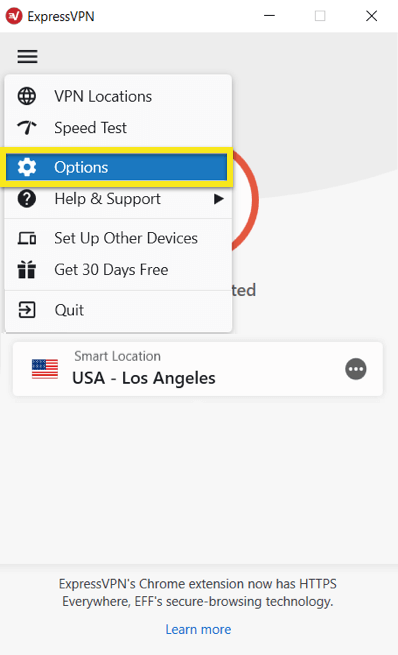
Под Общая > Сплит туннелирование, установите флажок и нажмите настройки.
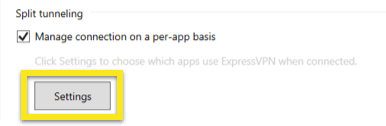
Теперь у вас есть три варианта:
- Все приложения используют VPN
- Не разрешать выбранным приложениям использовать VPN
- Разрешить только выбранные приложения использовать VPN
# 1: Все приложения используют VPN
Выберите эту опцию, если вы хотите, чтобы весь интернет-трафик вашего компьютера использовал VPN, когда вы подключены к ExpressVPN. (Это имеет тот же результат, что и снятие флажка «Разделить туннелирование» на предыдущем экране.)
Чтобы все ваши приложения использовали VPN при подключении к ExpressVPN, выберите Все приложения используют VPN, затем нажмите Ok.
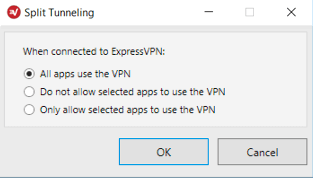
# 2: Не разрешать выбранным приложениям использовать VPN
Выберите эту опцию, если вы хотите решить, какие приложения не будут использовать VPN, когда вы подключены к ExpressVPN.
Чтобы выбрать, какие приложения не будут использовать VPN, выберите Не разрешать выбранным приложениям использовать VPN, затем нажмите знак плюс (+).
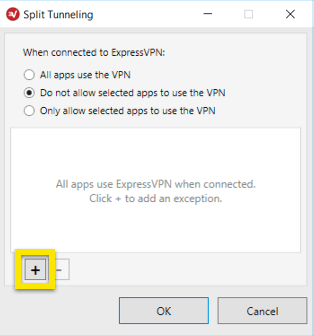 Установите флажок рядом со всеми приложениями, которые вы хотите выбрать. Если нужное приложение не отображается, нажмите Добавить другое приложение искать его.
Установите флажок рядом со всеми приложениями, которые вы хотите выбрать. Если нужное приложение не отображается, нажмите Добавить другое приложение искать его.
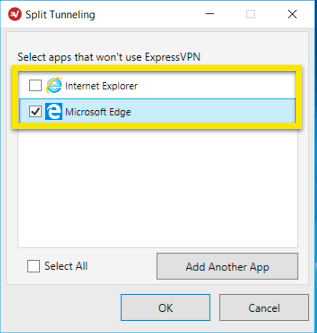 щелчок Ok применить ваши изменения.
щелчок Ok применить ваши изменения.
Теперь при подключении к VPN все кроме выбранных приложений будет использовать VPN.
№ 3: Разрешить использовать только выбранные приложения для VPN
Выберите эту опцию, если вы хотите, чтобы определенные приложения использовали VPN.
Чтобы выбрать, какие приложения будут использовать VPN, выберите Разрешить только выбранные приложения использовать VPN, затем нажмите знак плюс (+).

Установите флажок рядом со всеми приложениями, которые вы хотите выбрать. Если нужное приложение не отображается, нажмите Добавить другое приложение искать его.
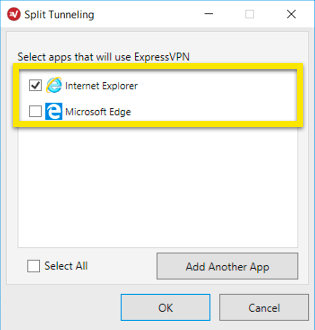
щелчок Ok применить ваши изменения.
Теперь, когда вы подключаетесь к ExpressVPN, только выбранные приложения будут использовать VPN.
Как использовать VPN-сплит туннелирование на Mac
Замечания: Вы должны быть отключены от VPN, чтобы изменить настройки разделенного туннелирования.
Чтобы изменить настройки разделения туннеля, нажмите меню гамбургера (≡) и перейти к Настройки …
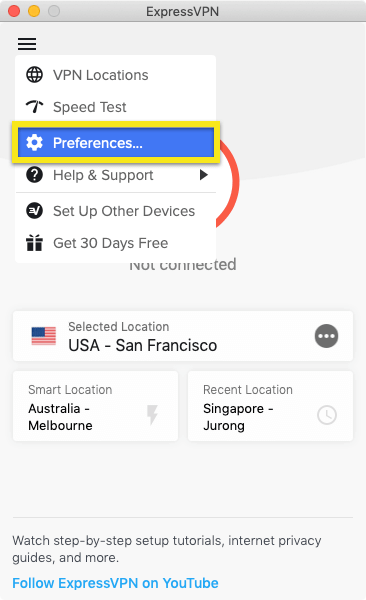
Установите флажок в Сплит туннелирование раздел и нажмите настройки.
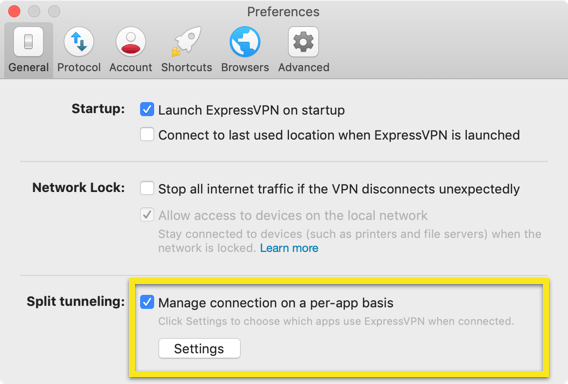
Теперь у вас есть три варианта:
- Все приложения используют VPN
- Не разрешать выбранным приложениям использовать VPN
- Разрешить только выбранные приложения использовать VPN
# 1: Все приложения используют VPN
Выберите эту опцию, если вы хотите, чтобы весь интернет-трафик вашего компьютера использовал VPN, когда вы подключены к ExpressVPN. (Это имеет тот же результат, что и снятие флажка «Разделить туннелирование» на предыдущем экране.)
Чтобы все ваши приложения использовали VPN при подключении к ExpressVPN, выберите Все Программы использовать VPN, затем нажмите Ok.
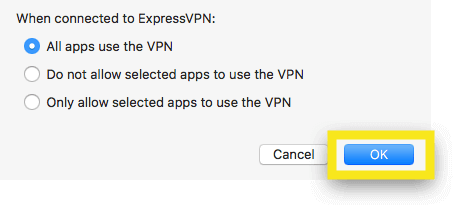
# 2: Не разрешать выбранным приложениям использовать VPN
Выберите эту опцию, если вы хотите решить, какие приложения не будут использовать VPN, когда вы подключены к ExpressVPN.
Чтобы выбрать, какие приложения не будут использовать VPN, выберите Не разрешать выбранным приложениям использовать VPN, затем нажмите знак плюс (+).
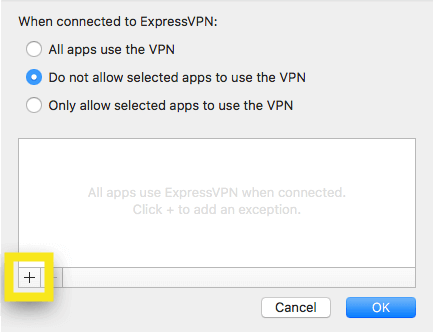
Выберите приложение, которое вы хотите исключить из использования VPN, затем нажмите Выберите приложение.
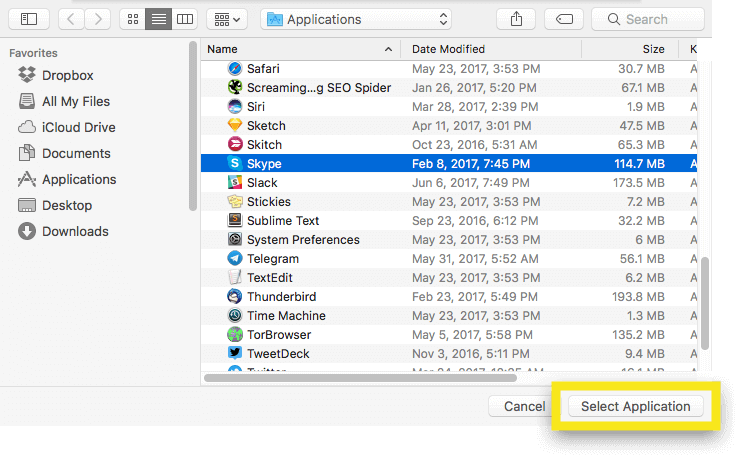
щелчок Ok.
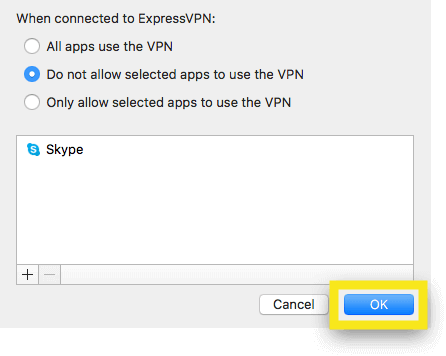
Использовать плюс (+) и минус (-) знаки для добавления и удаления приложений по вашему желанию.
Теперь при подключении к VPN все кроме выбранных приложений будет использовать VPN.
№ 3: Разрешить использовать только выбранные приложения для VPN
Выберите эту опцию, если вы хотите, чтобы определенные приложения использовали VPN.
Чтобы выбрать, какие приложения будут использовать VPN, выберите Разрешить только выбранные приложения использовать VPN, затем нажмите знак плюс (+).
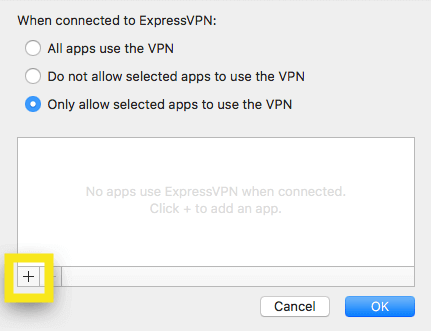
Выберите приложение, которое вы хотите разрешить использовать VPN, затем нажмите Выберите приложение.
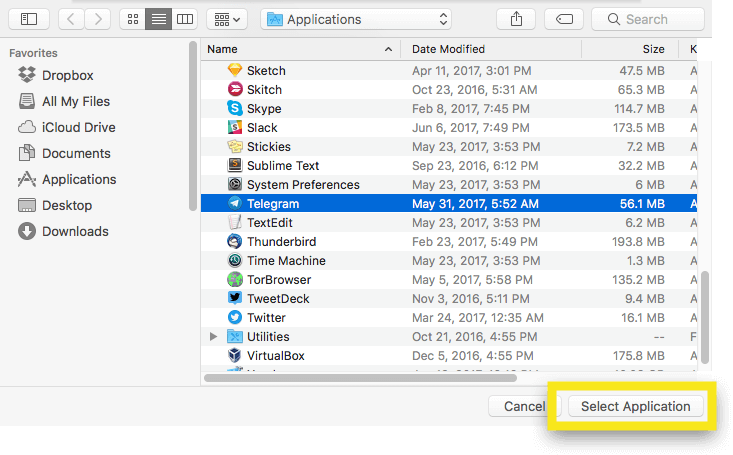
щелчок Ok.
Использовать плюс (+) и минус (-) знаки для добавления и удаления приложений по вашему желанию.
Теперь, когда вы подключаетесь к ExpressVPN, только выбранные приложения будут использовать VPN.

17.04.2023 @ 16:47
зовать VPN-сплит туннелирование на Mac
Замечания: Вы должны быть отключены от VPN, чтобы изменить настройки разделенного туннелирования. Чтобы изменить настройки разделения туннеля, нажмите на значок меню ExpressVPN и перейдите к Настройкам.
# 1: Все приложения используют VPN
Выберите эту опцию, если вы хотите, чтобы весь интернет-трафик вашего компьютера использовал VPN, когда вы подключены к ExpressVPN. (Это имеет тот же результат, что и снятие флажка «Разделить туннелирование» на предыдущем экране.) Чтобы все ваши приложения использовали VPN при подключении к ExpressVPN, выберите Все приложения используют VPN, затем нажмите Применить.
# 2: Не разрешать выбранным приложениям использовать VPN
Выберите эту опцию, если вы хотите решить, какие приложения не будут использовать VPN, когда вы подключены к ExpressVPN. Чтобы выбрать, какие приложения не будут использовать VPN, выберите Не разрешать выбранным приложениям использовать VPN, затем нажмите знак плюс (+). Установите флажок рядом со всеми приложениями, которые вы хотите выбрать. Если нужное приложение не отображается, нажмите Добавить другое приложение и найдите его. Нажмите Применить, чтобы применить ваши изменения. Теперь при подключении к VPN все кроме выбранных приложений будет использовать VPN.
№ 3: Разрешить использовать только выбранные приложения для VPN
Выберите эту опцию, если
17.04.2023 @ 16:47
зовать VPN-сплит туннелирование на Mac
Замечания: Вы должны быть отключены от VPN, чтобы изменить настройки разделенного туннелирования. Чтобы изменить настройки разделения туннеля, перейдите в меню ExpressVPN и выберите Параметры.
# 1: Все приложения используют VPN
Выберите эту опцию, если вы хотите, чтобы весь интернет-трафик вашего компьютера использовал VPN, когда вы подключены к ExpressVPN. (Это имеет тот же результат, что и снятие флажка «Разделить туннелирование» на предыдущем экране.) Чтобы все ваши приложения использовали VPN при подключении к ExpressVPN, выберите Все приложения используют VPN, затем нажмите Ok.
# 2: Не разрешать выбранным приложениям использовать VPN
Выберите эту опцию, если вы хотите решить, какие приложения не будут использовать VPN, когда вы подключены к ExpressVPN. Чтобы выбрать, какие приложения не будут использовать VPN, выберите Не разрешать выбранным приложениям использовать VPN, затем нажмите знак плюс (+). Установите флажок рядом со всеми приложениями, которые вы хотите выбрать. Если нужное приложение не отображается, нажмите Добавить другое приложение искать его. Щелкните Ok, чтобы применить ваши изменения. Теперь при подключении к VPN все кроме выбранных приложений будет использовать VPN.
№ 3: Разрешить использовать только выбранные приложения для VPN
Выберите эту опцию, если вы хотите, чтобы определенные